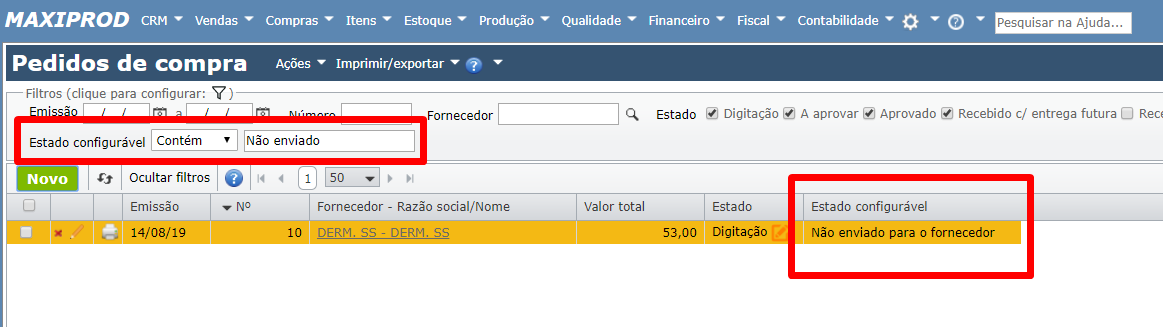O ERP MAXIPROD permite a criação de estados configuráveis de propostas, cotações, pedidos de venda, pedidos de compra, notas fiscais, ordens de produção e ordens de manutenção. Cada uma dessas variáveis de estado é configurável por meio de um conjunto de opções, onde cada uma das opções corresponde a um estado.
Os estados configuráveis podem ser chamados de estados personalizados, por permitirem que o usuário dê a descrição que preferir. Assim, o usuário pode criar estados de pedidos, propostas, notas fiscais, ordens de produção, etc. Por exemplo, para classificar os pedidos de compra em função do envio do pedido ao fornecedor, a empresa poderia configurar os seguintes estados:
- Não enviado para o fornecedor
- Aguardando retorno do fornecedor
- Recebido pelo fornecedor
Para criar estados configuráveis, são necessárias as permissões “VLOP000 – Consultar valores de opção” e “VLOP001- Inserir e editar valores de opção” no perfil de acesso do usuário. Para excluir estados configuráveis, é necessária a permissão “VLOP002 – Excluir valores de opção” no perfil de acesso. Veja como inserir permissões no perfil de acesso clicando aqui.
Para criar estados configuráveis:
1) Se for um estado configurável para o setor de vendas, vá ao menu “Vendas > Cadastros”. A seguir, escolha se deseja classificar as propostas, os pedidos de venda ou as notas fiscais, conforme destacado na imagem abaixo:
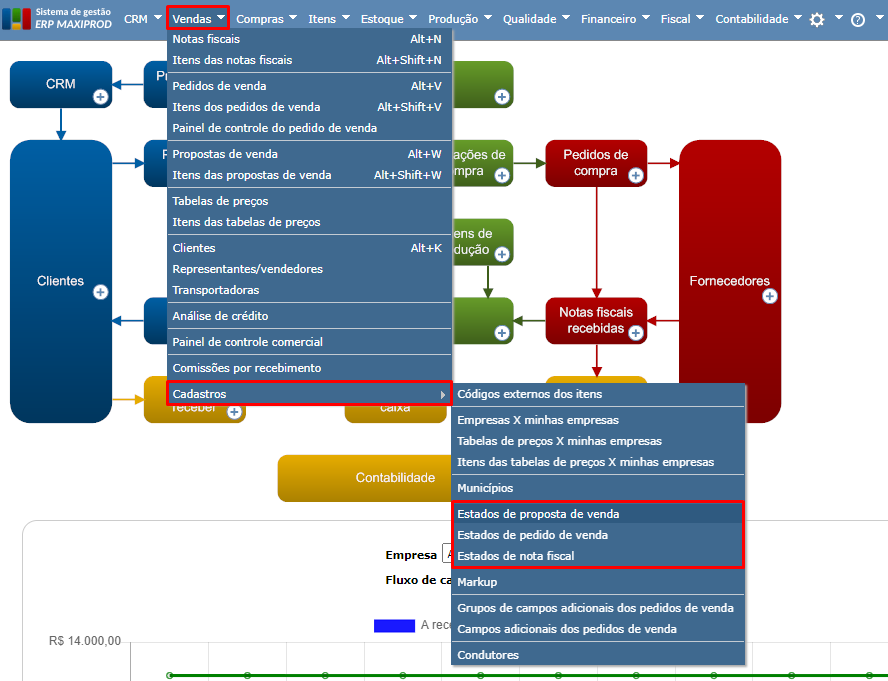
2) Para o setor de compras, vá ao menu “Compras > Cadastros”. A seguir, escolha se deseja classificar os estados das cotações, dos pedidos de compra ou das NFs recebidas, conforme destacado na imagem abaixo:
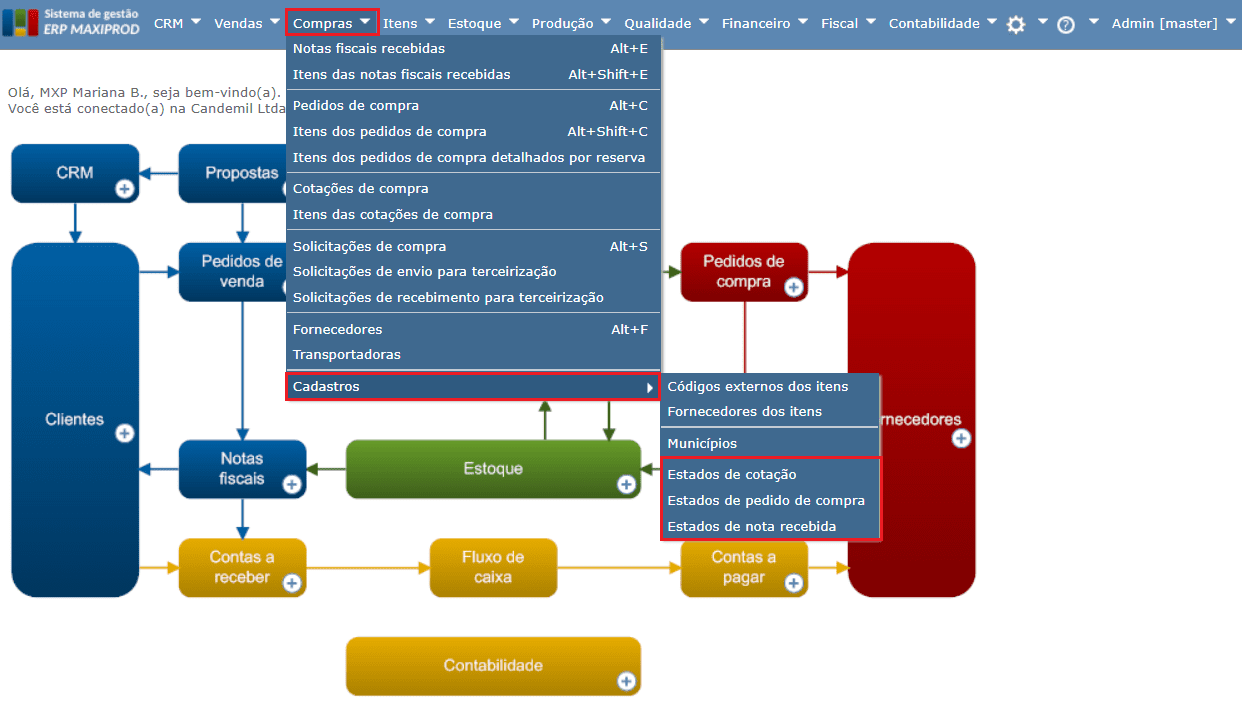
3) Na tela de estados de pedido de compra, clique no botão verde “Novo”, sendo aberta a tela de edição do conjunto de opções correspondente aos estados configuráveis de pedidos de compras.
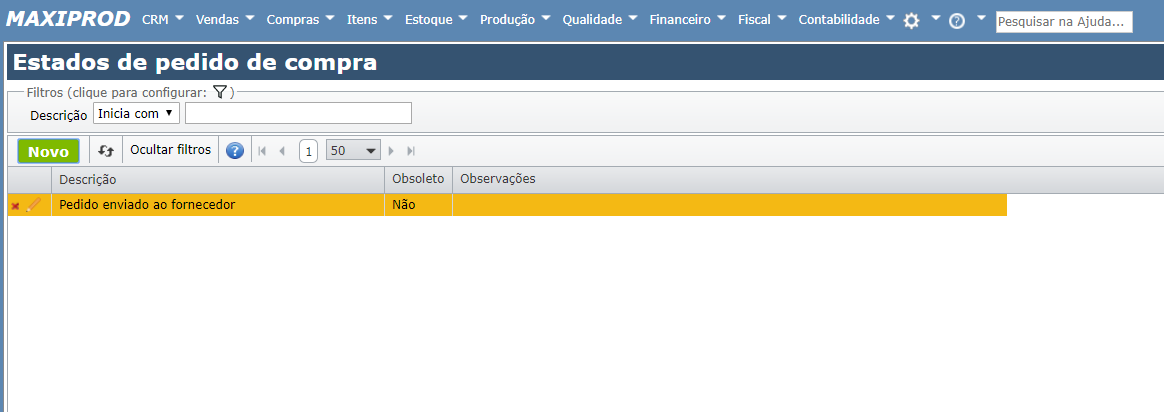
4) Preencha o campo “Descrição” e clique em “Salvar”.
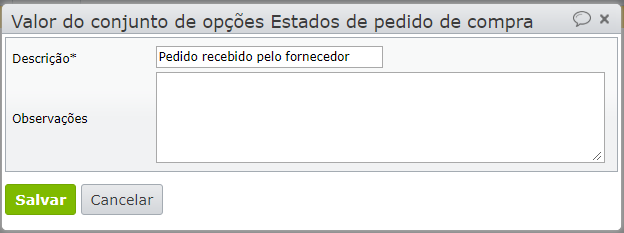
5) Repita esse processo até cadastrar todos os estados desejados.
6) Após cadastrar os estados do pedido de compra, pode-se classificar cada pedido de compra conforme esta lista. Para classificar um registro, entre na edição do registro (por exemplo, na edição de um pedido de compra) e selecione seu estado.
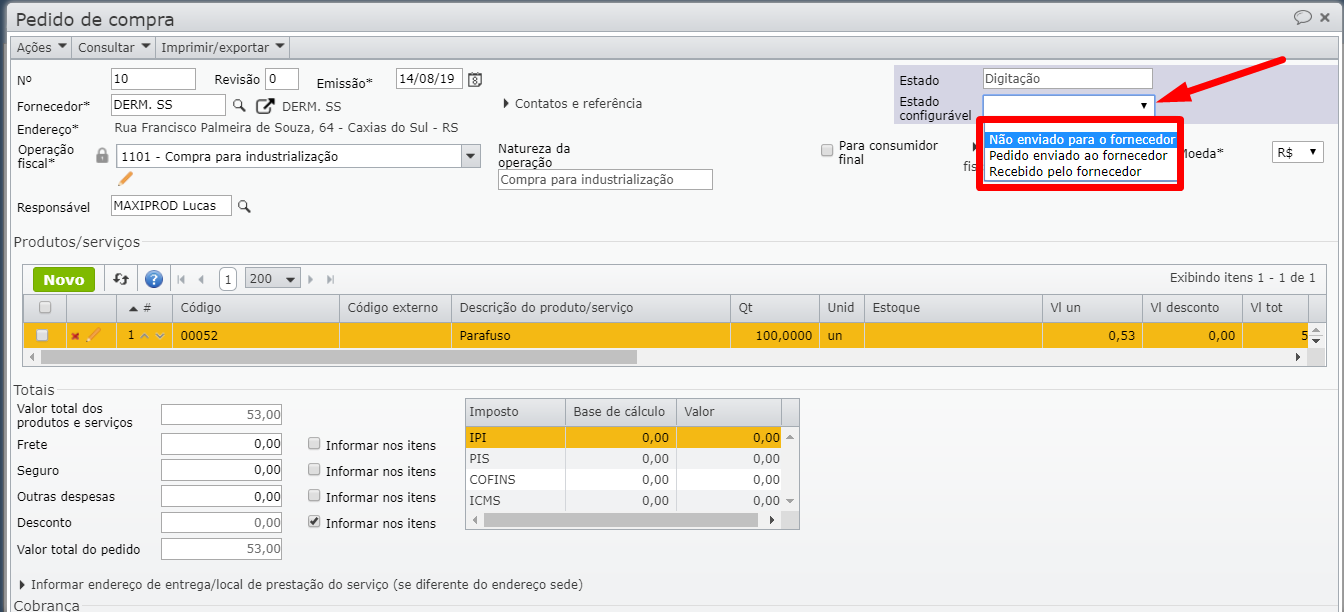
7) Os estados configuráveis podem ser usados para filtrar os registros em tela.